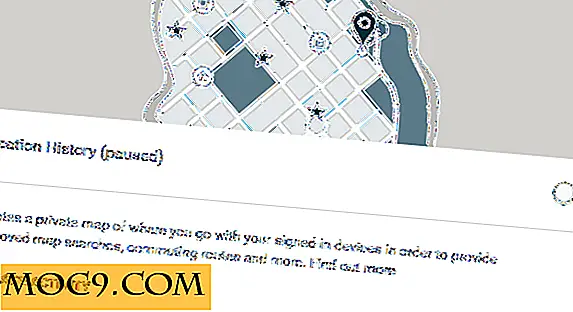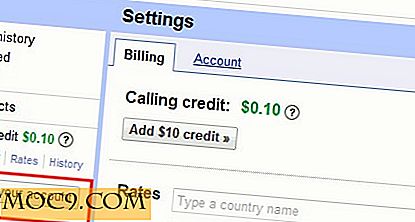Làm thế nào để tăng kích thước văn bản trên thiết bị iOS của bạn
Đối với một số bạn, nhìn thấy văn bản hiển thị trên thiết bị iOS của bạn có thể hơi khó, đặc biệt sau khi Apple chọn thay đổi phông chữ hiển thị trong iOS 8. Bạn có thể chỉ muốn kích thước văn bản lớn hơn một chút, đặc biệt là nếu thị lực của bạn không phải là những gì nó được sử dụng để được.
May mắn thay, hệ điều hành của Apple luôn rất thân thiện với người dùng và thực sự sử dụng trong một tình huống như vậy. Nếu bạn thấy kích thước văn bản mặc định của thiết bị ít hơn lý tưởng, đừng lo lắng. Chúng tôi sẽ hướng dẫn bạn cách dễ dàng điều chỉnh kích thước văn bản trên thiết bị iOS của bạn bên dưới:
1. Mở ứng dụng Cài đặt trên thiết bị iOS của bạn từ Màn hình chính.
2. Cuộn xuống và nhấp vào “Hiển thị & Độ sáng -> Kích thước văn bản”.

Từ đây, bạn có thể kéo thanh trượt văn bản sang bên trái để làm cho kích thước văn bản nhỏ hơn và ở bên phải để tăng kích thước.

Khi bạn đã đặt kích thước văn bản theo mong muốn của mình, bạn sẽ tự động nhận thấy rằng kích thước văn bản trên tất cả giao diện iOS sẽ được cập nhật tương ứng. Tương tự, tất cả ứng dụng của Apple và ứng dụng của bên thứ ba tự động cập nhật cài đặt văn bản của chúng để thích ứng với những thay đổi bạn đã thực hiện.
Nếu bạn vẫn đang tìm kiếm văn bản lớn hơn trên thiết bị của mình, bạn có thể chọn tăng thêm kích thước bằng cách điều hướng đến "Cài đặt -> Chung -> Trợ năng -> Văn bản lớn hơn".



Từ đây, bật tùy chọn “Kích thước trợ năng lớn hơn”. Sử dụng thanh trượt, bạn sẽ có thể tăng thêm kích thước văn bản theo ý thích của mình.

Hãy cho chúng tôi biết trong phần Nhận xét bên dưới cho dù điều này có hiệu quả cho bạn hay không.